En af de mest ventede Windows 11-funktioner gik for nylig live for nogle mennesker i Dev Channel i Windows Insider-programmet. Hvis du gik glip af det, taler jeg om faner i Windows 11 File Explorer.
Denne oplevelse er faktisk i A/B-test, og jeg var ikke en del af testen. Men takket være et Twitter-tip aktiverede jeg faner via et tredjepartsværktøj og prøvede det. I denne video viser jeg oplevelsen og fremhævede også adskillige nye Windows 11-funktioner tilføjet i de seneste builds.
Faner i File Explorer
Faner i Windows 11 File Explorer er stadig i tidlig test, så det er meget begrænset i omfang. I løbet af mine to dage med funktionen, vil jeg sige, at den forbedrede min arbejdsgang. Fanerne tilføjes øverst på titellinjen i File Explorer. Dette er for at du kan åbne forskellige mapper inde i fanerne, i stedet for i nye File Explorer-vinduer til ting som at kopiere og indsætte filer.
Dette hjælper med at rydde op i proceslinjen og frigøre den for flere åbne File Explorer-vinduer. Faner kan ikke trækkes rundt mellem vinduer eller i et File Explorer-vindue, i det mindste i min installation. Min kollega Kareem Anderson rapporterer dog, at han har formået at omarrangere faner, selvom Windows viser ham, at han ikke kan. Så det er måske bare en hit-eller-miss-oplevelse.
Søg widget i proceslinjen
En anden funktion, der kommer i build 25136, er en søgewidget på proceslinjen i Windows 11. Denne widget falder ved siden af vejret og er en genvej til at søge, og erstatter søgeikonet i midten af proceslinjen. Hvis du klikker på den, åbnes søgning i midten af skærmen alligevel. Hvis noget, er dette blot en genvej til at søge, men placeringen minder om søgefeltet i Windows 10, som er i venstre side af skærmen.
Søgelinjen på skrivebordet
Selvom det ikke er nyt at bygge 25136, har de seneste Dev Channel-udgivelser et nyt søgefelt på skrivebordet. Du kan aktivere det ved at højreklikke på dit skrivebord og vælge vis søgning. Under alle omstændigheder er denne søgelinje dybest set en Microsoft Edge-genvej. Du kan indtaste det, du vil søge efter, og det åbnes i Microsoft Edge. Søgeresultater udfyldes på en liste.
Nye undermenuer ved kopiering af datoer, telefonnumre
Den sidste funktion, som jeg ønskede at fremvise i denne build, er nye kontekstmenuer, når du kopierer og indsætter telefonnumre eller datoer. Nu, når du kopierer et af disse elementer til dit udklipsholder, får du en ny pop-up kontekstmenu. For kopierede tilstande får du et forslag om at tilføje en kalenderbegivenhed. Med telefonnumre kan du ringe til det specifikt kopierede telefonnummer ved hjælp af Teams, Phone Link eller en anden app efter eget valg.
Alle gode funktioner
Disse funktioner er alle gode. De hjælper virkelig med at forbedre den måde, du bruger Windows på. Men ligesom alle funktioner i Dev Channel, bare fordi Microsoft ruller den ud, betyder det ikke, at de rammer den endelige version af Windows 11. Hvad synes du om disse funktioner? Fortæl os det i kommentarerne nedenfor
FAQ
Hvad er Windows 11s nye fanebladsskal?
I modsætning til Sets, som lovede en systemdækkende fanebaseret oplevelse, er Windows 11s nye fanebladsskal en funktion, der kun arbejdes på for File Explorer, og den fungerer i øjeblikket ikke med noget andet appvindue, uanset om det er Indstillinger eller Microsoft Word.
Hvad er nyt i Windows 11 build 25136?
Microsoft har netop udgivet Windows 11 Build 25136 til Insiders i Dev Channel. Bygningen inkluderer faner i File Explorer, dynamisk widgetindhold på proceslinjen og en forbedret navigationsoplevelse i File Explorer. Nogle af funktionerne er i en kontrolleret udrulning, så de vil ikke være tilgængelige for alle Dev Channel Insiders.
Hvordan fungerer faner i Windows 11 File Explorer?
Som du måske forventer, fungerer faner i Windows 11 File Explorer ligesom faner i webbrowsere, så de fungerer på samme måde. For på denne måde vil folk også kunne åbne en masse mapper på samme tid. Funktionstests har været i gang siden Windows 10.
Hvad er fanerne øverst på titellinjen?
Fanerne tilføjes øverst på titellinjen i File Explorer. Dette er for at du kan åbne forskellige mapper inde i fanerne, i stedet for i nye File Explorer-vinduer til ting som at kopiere og indsætte filer. Dette hjælper med at rydde op i proceslinjen og frigøre den for flere åbne File Explorer-vinduer.
Hvad er nyt i Windows 11’s File Explorer?
Tabs-grænsefladen gør Windows 11’s File Explorer endnu mere nyttig. I betragtning af at faner fungerer som et nyt multitasking-værktøj til Windows 11, kan du godt finde ud af, at det kan spare dig tid.
Hvordan aktiverer jeg faner i File Explorer i Windows 11?
Sådan aktiverer du faner i File Explorer i Windows 11 Build 25136, hvis du ikke har dem. Download den seneste version af ViveTool fra GitHub. Udpak det downloadede ZIP-arkiv til et passende sted, såsom c:\ViveTool. Højreklik nu på knappen Start og vælg Kør (eller tryk på Win + R) for at åbne vinduet Kør.
Hvad er windows 11-faner, og hvordan fungerer de?
I betragtning af at faner fungerer som et nyt multitasking-værktøj til Windows 11, kan du godt finde ud af, at det kan spare dig tid. Denne nyttige funktion var tidligere kun tilgængelig for udvalgte brugere, da understøttelsen af File Explorer-faner har været eksklusiv for insidere i Dev-kanalen.
Vil Windows 11-insidere se File Explorer-fanerne?
Microsoft har i dag officielt annonceret, at de bringer File Explorer-faner op til Insiders i Dev-kanalen med Windows 11 Build 25136. Men de bruger en gradvis udrulning af funktioner, så det er ikke alle, der ser det efter opgradering til den build.
Har Windows 11 en ny grænseflade med faner?
Som først opdaget af Windows-udvikler Rafael Rivera, har Microsoft nu tilføjet det som en skjult Windows 11-udviklingsfunktion, der giver alle insidere mulighed for at teste File Explorers nye fanebladsgrænseflade. Når funktionen er aktiveret, kan du åbne forskellige mapper i det samme File Explorer-vindue, som hver har sine egne faner.
Har Windows 11 en proceslinje?
Og ja, Windows 11 HAR en proceslinje. Ikke en dock. proceslinjen er meget mere end en dock, den giver dig adgang til opgaver, dock får dig til at stoppe halvvejs og udføre noget voodoo, før du kan få adgang til opgaven. Forklar venligst, hvad du mener med opgaver og voodoo.
Hvad er faner i Windows 11?
Med faner kan du gennemse flere mapper uden at skulle åbne en ny forekomst af appen. Tabs-grænsefladen gør Windows 11’s File Explorer endnu mere nyttig. I betragtning af at faner fungerer som et nyt multitasking-værktøj til Windows 11, kan du godt finde ud af, at det kan spare dig tid.
Hvad er forskellen mellem altid at vise faner og skjule titellinjen?
Når Skjul titellinjen er slået fra i Windows Terminal-indstillinger, sidder titellinjen over fanerne. Når Vis altid faner er slået til, og Skjul titellinjen er slået fra i Windows Terminal-indstillinger, vises faner altid under titellinjen.
Hvordan skjuler man titellinjen i edge stable?
Nedenfor har vi delt en trin-for-trin guide til, hvordan du skjuler titellinjen i Edge Stable. Trin 1. Først og fremmest skal du åbne Microsoft Edge-browseren på din Windows 10- eller Windows 11-computer. Trin 2. På adresselinjen skal du indtaste “edge://flags” og trykke på Enter-knappen. Trin 3. På siden Eksperimenter skal du søge efter ‘Lodrede faner skjuler titellinjen’.
Hvad er titellinjen i Windows 10?
Titellinjen er en bjælke øverst i et vindue eller en dialogboks, der viser navnet på det vindue eller softwareprogram, der bruges. For eksempel, på billedet nedenfor, viser titellinjen navnet på programmet (Textpad) og dokumentet (Dokument1), der aktuelt redigeres.

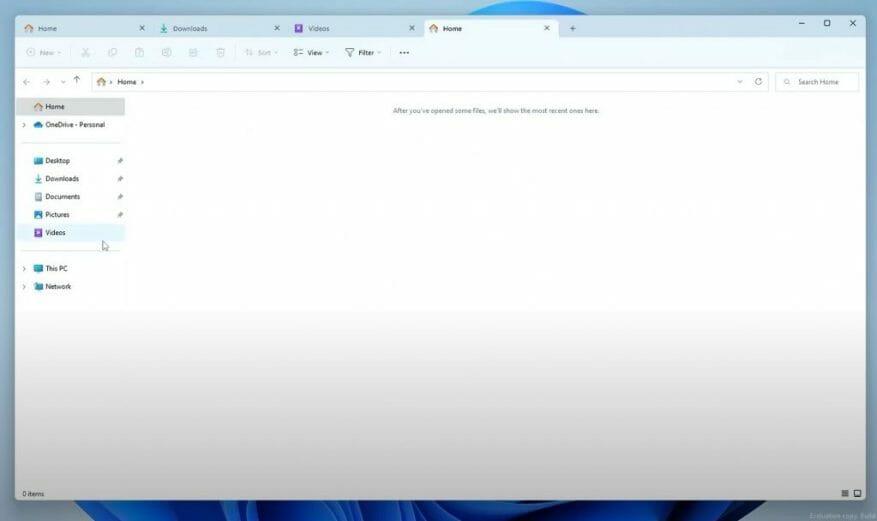
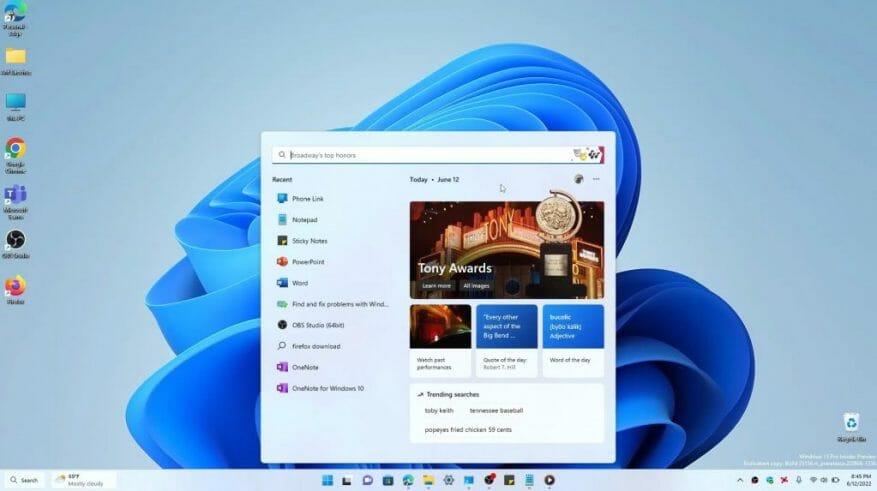
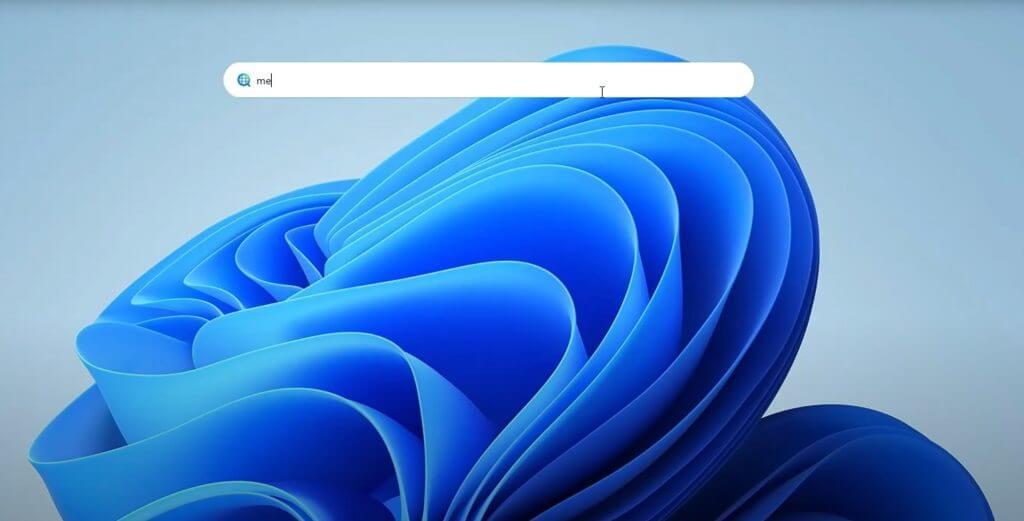
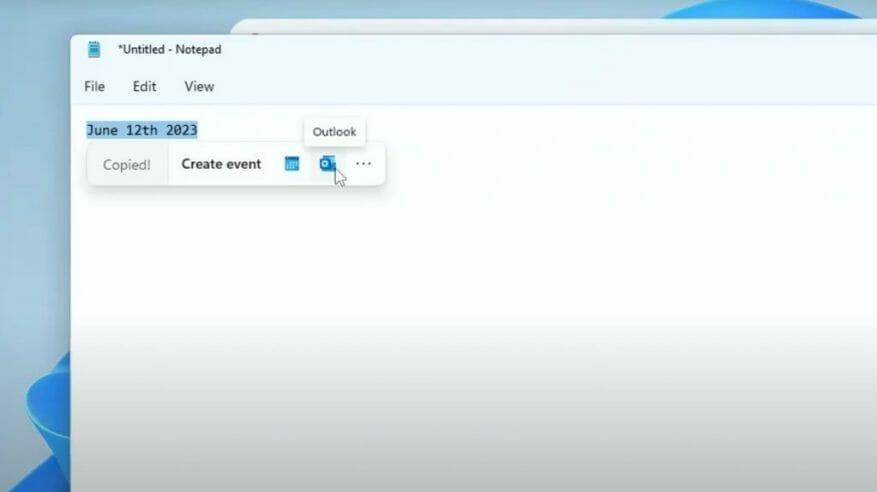



-on-windows-11-and-the-web.jpg)